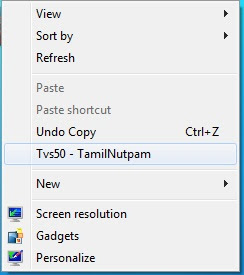 நீங்கள் விரும்பும் இணையதளத்தை டெஸ்க்டாப் மெனுவில் வைத்து கொண்டால் நீங்கள் விரும்பும் போது எளிதான முறையில் அணுக முடியும். இது எளிதான காரியம்தான். விண்டோஸ் ரெஜிஸ்டிரியில் சில வரிகளை சேர்ப்பதன் மூலம் இத்தனை செய்ய முடியும்.
நீங்கள் விரும்பும் இணையதளத்தை டெஸ்க்டாப் மெனுவில் வைத்து கொண்டால் நீங்கள் விரும்பும் போது எளிதான முறையில் அணுக முடியும். இது எளிதான காரியம்தான். விண்டோஸ் ரெஜிஸ்டிரியில் சில வரிகளை சேர்ப்பதன் மூலம் இத்தனை செய்ய முடியும்.கணினியில் நோட்பேடை (Notepad) திறந்து கொள்ளுங்கள். கீழேஉள்ள வரிகளை காப்பி செய்து கொண்டு நோட்பேடில் பேஸ்ட்செய்து கொள்ளவும். இணையதளம் உங்கள் விருப்ப இணைய உலாவியில் திறக்குமாறு அமைத்து கொள்ள முடியும்.
இணையதளம் Internet Explorer -ல் திறக்க வேண்டும் என்று விரும்பினால்
Windows Registry Editor Version 5.00
[HKEY_CLASSES_ROOT\Directory\Background\shell\Tvs50 - TamilNutpam]
[HKEY_CLASSES_ROOT\Directory\Background\shell\Tvs50 - TamilNutpam\command]
@="iexplore tvs50.blogspot.com"
இணையதளம் Firefox -ல் திறக்க வேண்டும் என்று விரும்பினால்
Windows Registry Editor Version 5.00Tvs50 - TamilNutpam என்பதில் இணையதள பெயரை கொடுத்து கொள்ளுங்கள். tvs50.blogspot.com என்பதில் இணையதள முகவரியை கொடுத்து கொள்ளுங்கள்.
[HKEY_CLASSES_ROOT\Directory\Background\shell\Tvs50 - TamilNutpam]
[HKEY_CLASSES_ROOT\Directory\Background\shell\Tvs50 - TamilNutpam\command]
@="firefox tvs50.blogspot.com"
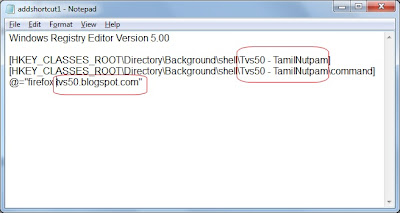
முக்கியமாக File --> Save As கொடுத்து கோப்பை சேமிக்கவும். கோப்பின் பெயர் addshortcut.reg என்றும், 'Save as type :' என்பதில் 'All Files' தேர்வு செய்து கொள்ளவும். Save செய்து கொள்ளவும்.
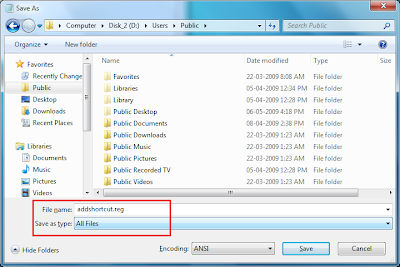
இப்போது addshortcut.reg கோப்பை டபுள் கிளிக் செய்து திறக்கவும். Registry -யில் நீங்கள் அளித்திட்ட தகவல்கள் சேர்க்கப்பட்டது என்று வரும். அவ்வளவுதான்.
இப்போது கணினியின் டெஸ்க்டாப்பில் மௌசால் வலது கிளிக் செய்யவும். நீங்கள் கொடுத்த இணையதள முகவரி இருக்கும்.
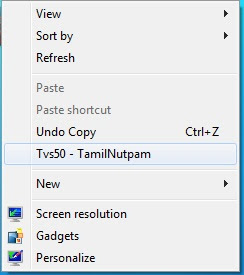
அதை கிளிக் செய்யும்போது நீங்கள் கொடுத்திட்ட இணையதளம் திறக்கும்.
குறிப்பு : இது விண்டோஸ் விஸ்டா, விண்டோஸ் 7 -ல் மட்டுமே வேலை செய்யும். விண்டோஸ் எக்ஸ்பியில் வேலை செய்யாது .
